
Sommario:
- Autore John Day [email protected].
- Public 2024-01-30 10:02.
- Ultima modifica 2025-06-01 06:09.
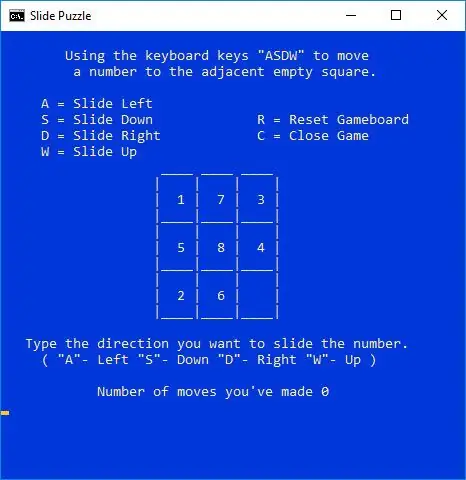
IntroduzioneAlcuni anni fa, ho visto questo semplice puzzle a scorrimento in batch ['Istruzioni originali https://www.instructables.com/id/Batch-Game-Slide…], è stato fantastico. L'ho fatto, l'ho suonato un paio di volte ma ho perso interesse per la sua semplicità. Con questo in mente ho pensato di poterlo modificare e aggiungere alcune funzionalità aggiuntive. Ecco il risultato di quel pensiero.
Questo gioco è scritto nel linguaggio di scripting batch di Windows, ha comandi e operazioni di base, ma è semplicissimo e abbastanza efficace nell'applicazione. I file batch vengono utilizzati frequentemente per automatizzare l'installazione e gli aggiornamenti del software, la copia e l'esecuzione, la ricerca e la ricerca di directory, ecc. Con qualsiasi linguaggio di codifica, la creazione di giochi viene utilizzata per aiutare a insegnare e rafforzare l'apprendimento. Anche se è un linguaggio di base, c'è spazio per le tue modifiche e per il tuo divertimento.
Modifiche:• Istruzioni per l'utente.• Dimensioni e colore dello schermo.• Comando di chiusura della finestra.• Libreria di giochi casuali.• Contatore di movimenti.
Livello di abilità di costruzione: facile
Tempo di costruzione: 5 minuti
Livello di abilità di gioco: da facile a difficile
Tempo per giocare: 3 - 8 minuti
Andiamo a creare un puzzle di diapositive virtuale.
Dimensioni e colore dello schermo successivo
Passaggio 1: dimensioni e colore dello schermo
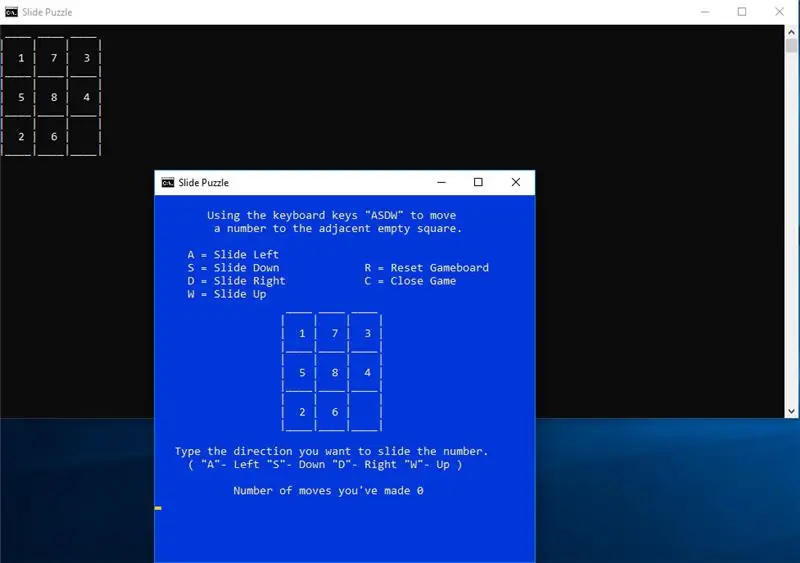
La prima modifica, questa parte del codice è stata aggiunta solo per l'aspetto, senza impostare la larghezza e l'altezza, hai una vasta area di nulla, utilizzando immobili non necessari. Non è necessario impostarlo, ma si aggiunge alla presentazione generale. Inoltre, se stai facendo una pausa al lavoro, un piccolo tabellone di gioco è meno evidente. È impostato all'inizio del codice.
' imposta la dimensione dello schermo di gioco [Larghezza, Altezza] Modalità 58, 28
Per quanto riguarda il colore hai diverse scelte. Gli attributi del colore sono specificati da 2 cifre esadecimali: la prima è lo sfondo; il 2° è il Testo. Non è necessario impostare lo sfondo e il testo, ma il colore è gradevole. Puoi chiamarlo in qualsiasi momento e cambiare il colore del testo per richiamare l'attenzione su qualcosa di importante. Dovrai leggere come farlo. In questo caso viene semplicemente chiamato aggiungendo la riga sottostante.
' Colore sfondo blu con testo giallo colore 1e
Sfondo0= Nero1= Blu marino 2 = Verde3 = Acqua4 = Rosso5 = Viola6 = Giallo7 = Bianco8 = Grigio9 = Blu
TextA = Light GreenB = Light AquaC = Light RedD = Light PurpleE = Light YellowF = Bright White
Prossime istruzioni per l'utente
Passaggio 2: istruzioni per l'utente
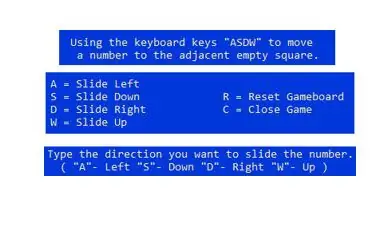
La seconda modifica, questa parte del codice è stata aggiunta in modo da poter ricordare cosa significasse "ASDW". Inoltre, le istruzioni per l'utente si aggiungono alla presentazione generale.
"Echo" viene utilizzato per visualizzare esattamente ciò che segue.
Nota: ci sono spazi o tab dopo l'eco per allineare il tabellone lontano dal lato sinistro del bordo. Se quegli spazi o tab non vengono copiati correttamente, aggiungi semplicemente spazi o tab per allineare il tabellone dove vuoi che sia. Non esiste un'opzione di centraggio all'interno dello script batch di Windows. Il modo più semplice per allineare il tabellone e il testo è utilizzare spazi e tabulazioni.
echo Usando i tasti della tastiera "ASDW" per spostare echo un numero nella casella vuota adiacente
echo.echo A = Scorri a sinistra S = Scorri in basso R = Ripristina Gameboardecho D = Scorri a destra C = Chiudi Gameecho W = Scorri su
echo Digitare la direzione in cui si desidera far scorrere il numero.echo ("A"- Sinistra "S"- Giù "D"- Destra "W"- Su)
Avanti Comando Chiudi finestra
Passaggio 3: comando Chiudi finestra
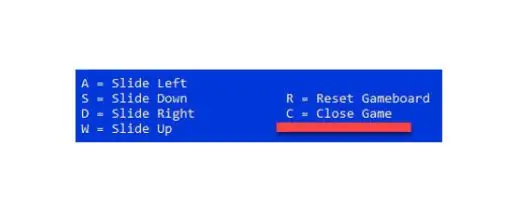
La terza modifica, questa parte del codice è stata aggiunta per comodità di chiudere il gioco senza usare il mouse oi tasti di scelta rapida. È una bella caratteristica. Può essere chiamato in diversi modi, ma il codice di base è il seguente.
'Chiudi Commandexit /B
In questo gioco ho aggiunto la scelta alle opzioni esistenti. All'interno delle opzioni di scelta ho selezionato "C" per l'ovvia ragione, quindi ho assegnato cosa fare se è stato selezionato "C".
choice /c WASDRC /nif %errorlevel% == 1 goto moveWif %errorlevel% == 2 goto moveAif %errorlevel% == 3 goto moveSif %errorlevel% == 4 goto moveDif %errorlevel% == 5 goto resetif %errorlevel% = = 6 uscita /B
Libreria di giochi casuali successiva
Passaggio 4: libreria di giochi casuali
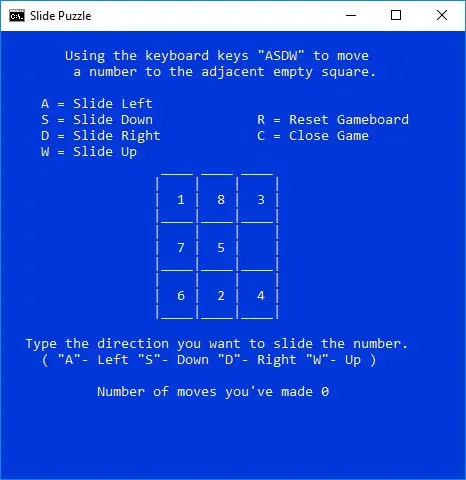
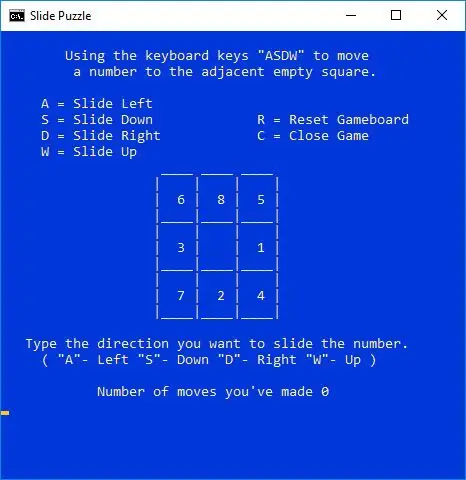
La 4a modifica, questa parte del codice è stata aggiunta per dare al giocatore altre schede di gioco. Lo scripting casuale in batch di Windows non è così casuale come suggerisce il nome, né è così facile da codificare come altre lingue. Con questo in mente, ho finito per creare una libreria di 13 schede. Per selezionare un gioco casuale, seleziona "R" e viene creato un numero compreso tra 0 e 12 e il codice va a quell'opzione della libreria e il gioco viene visualizzato.
:reset' Randomizerset /a rand=%random% %%12goto %rand%
Se il generatore di numeri casuali seleziona "0" il codice andrà a: 0
Libreria: 0set slide1=1set slide2=7etc.
Contatore di mosse successive
Passaggio 5: movimento contatore
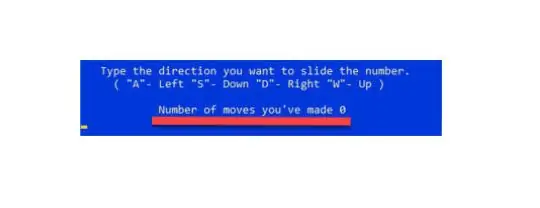
La quinta modifica, questa parte del codice è stata aggiunta per dare al giocatore una sfida aggiuntiva. Mi piace essere sfidato e quindi un "Move Counter" mi ha dato un modo per tenere traccia del numero di mosse che faccio.
' Conteggio contatore=0
Quindi aggiungere il codice contatore in modo che venga aggiunto 1 al totale dopo che la mossa è stata effettuata.
imposta /un conteggio=%count%+1
Passaggio 6: codice
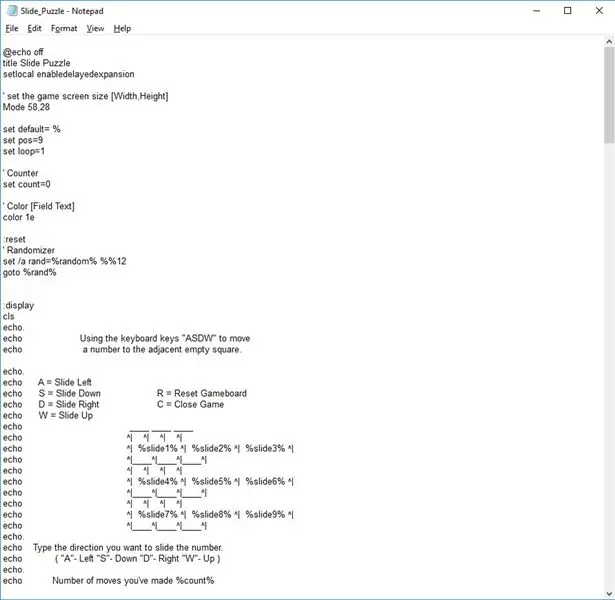
Ecco l'intero codice. Segui le istruzioni su come creare il file.
Nota: ci sono spazi o tab dopo l'eco per allineare il tabellone lontano dal lato sinistro del bordo. Se quegli spazi o tab non vengono copiati correttamente, aggiungi semplicemente spazi o tab per allineare il tabellone dove vuoi che sia. Non esiste un'opzione di centraggio all'interno dello script batch di Windows. Il modo più semplice per allineare il tabellone e il testo è utilizzare spazi e tabulazioni.
A causa della scheda html di cui sopra e del problema di spazio nel coping, ho allegato il file. Puoi ancora copiare il codice sottostante ma dovrai regolare la spaziatura.
1) Aprire l'applicazione Blocco note: fare clic sul tasto Finestra => digitare Blocco note quindi selezionare App Blocco note dall'elenco Migliore corrispondenzaOrFare clic sull'icona della finestra => digitare Blocco note quindi selezionare App Blocco note dall'elenco Migliore corrispondenzaOrFare clic sul tasto Finestra + R => Fare clic Esegui => Digitare Blocco note nella casella di input Esegui, quindi fare clic su OK.
2) Copia il codice sotto la riga Apostrofo e Asterisco, quindi incollalo nel Blocco note.
' *********************************************
@echo offtitle Slide Puzzlesetlocal enabledelayedexpansion
' imposta la dimensione dello schermo di gioco [Larghezza, Altezza] Modalità 58, 28
set default= %set pos=9set loop=1
' Conteggio contatore=0
' Colore [Testo campo] colore 1e
:reset' Randomizerset /a rand=%random% %%12goto %rand%
:displayclsecho.echo Usare i tasti della tastiera "ASDW" per spostare un numero nel riquadro vuoto adiacente.
echo.echo A = Scorri a sinistra S = Scorri verso il basso R = Ripristina Gameboardecho D = Scorri verso destra C = Chiudi Gameecho W = Scorri verso l'alto.
echo _ _ _echo ^| ^| ^| ^|eco ^| %slide1% ^| %slide2% ^| %slide3% ^|echo ^|_^|_^|_^|echo ^| ^| ^| ^|eco ^| %slide4% ^| %slide5% ^| %slide6% ^|echo ^|_^|_^|_^|echo ^| ^| ^| ^|eco ^| %slide7% ^| %slide8% ^| %slide9% ^|echo ^|_^|_^|_^|echo.echo Digita la direzione in cui vuoi far scorrere il numero.echo ("A"- Sinistra "S"- Giù "D"- Destra "W" - Up)echo.echo Numero di mosse che hai fatto %count%
scelta /c wasdrc /nif %errorlevel% == 1 goto movewif %errorlevel% == 2 goto moveaif %errorlevel% == 3 goto movewif %errorlevel% == 4 goto movewif %errorlevel% == 5 goto resetif %errorlevel% = = 6 uscita /B
:movewif %pos% GEQ 7 goto displayset /a helper=%pos% + 3set /a slide%pos%=!slide%helper%!set slide%helper%=%default%set /a pos=%pos% + 3
set /a count=%count%+1goto display
:moveaif %pos% == 3 goto displayif %pos% == 6 goto displayif %pos% == 9 goto displayset /a helper=%pos% + 1set /a slide%pos%=!slide%helper%!set slide %helper%=%default%set /a pos=%pos% + 1
set /a count=%count%+1goto display
:movesif %pos% LEQ 3 goto displayset /a helper=%pos% - 3set /a slide%pos%=!slide%helper%!set slide%helper%=%default%set /a pos=%pos% - 3
set /a count=%count%+1goto display
:movedif %pos% == 1 goto displayif %pos% == 4 goto displayif %pos% == 7 goto displayset /a helper=%pos% - 1set /a slide%pos%=!slide%helper%!set slide %helper%=%default%set /a pos=%pos% - 1
set /a count=%count%+1goto display
Libreria: 0set slide1=1set slide2=7set slide3=3set slide4=5set slide5=8set slide6=4set slide7=2set slide8=6set slide9=%default%set pos=9set count=0goto display
: 1set slide1=7set slide2=1set slide3=6set slide4=2set slide5=5set slide6=4set slide7=3set slide8=%default%set slide9=8set pos=8set count=0goto display
:2set slide1=8set slide2=%default%set slide3=2set slide4=5set slide5=7set slide6=3set slide7=6set slide8=4set slide9=1set pos=2set count=0goto display
:3set slide1=2set slide2=8set slide3=%default%set slide4=5set slide5=6set slide6=1set slide7=4set slide8=7set slide9=3set pos=3set count=0goto display
:4set slide1=4set slide2=8set slide3=2set slide4=%default%set slide5=5set slide6=1set slide7=7set slide8=3set slide9=6set pos=4set count=0goto display
:5set slide1=6set slide2=8set slide3=5set slide4=3set slide5=%default%set slide6=1set slide7=7set slide8=2set slide9=4set pos=5set count=0goto display
:6set slide1=3set slide2=8set slide3=5set slide4=7set slide5=1set slide6=%default%set slide7=2set slide8=6set slide9=4set pos=5set count=0goto display
:7set slide1=1set slide2=8set slide3=3set slide4=7set slide5=5set slide6=%default%set slide7=6set slide8=2set slide9=4set pos=6set count=0goto display
:8set slide1=8set slide2=%default%set slide3=6set slide4=5set slide5=4set slide6=7set slide7=3set slide8=2set slide9=1set pos=2set count=0goto display
:9set slide1=1set slide2=8set slide3=%default%set slide4=4set slide5=3set slide6=2set slide7=5set slide8=7set slide9=6set pos=3set count=0goto display
:10set slide1=3set slide2=6set slide3=8set slide4=5set slide5=1set slide6=7set slide7=2set slide8=4set slide9=%default%set pos=9set count=0goto display
:11set slide1=2set slide2=7set slide3=%default%set slide4=5set slide5=1set slide6=4set slide7=3set slide8=8set slide9=6set pos=3set count=0goto display
: 12set slide1=1set slide2=8set slide3=2set slide4=%default%set slide5=4set slide6=3set slide7=7set slide8=6set slide9=5set pos=4set count=0goto display
Passaggio 7: salva il file

1) Fare clic su File, 2) Fare clic su Salva, 3) Scegliere la posizione in cui salvare questo file, 4) Modificare Salva come tipo: da Documenti di testo (*.txt) a "Tutti i file", 5) Dare un nome al file, ad es. Slide Puzzle.bat, 6) Fare clic su Salva.
Congratulazioni hai finito!
Per giocare vai nella cartella in cui hai posizionato il file e apri o fai doppio clic sul file. Allora gioca.
Passaggio 8: osservazioni e riepilogo
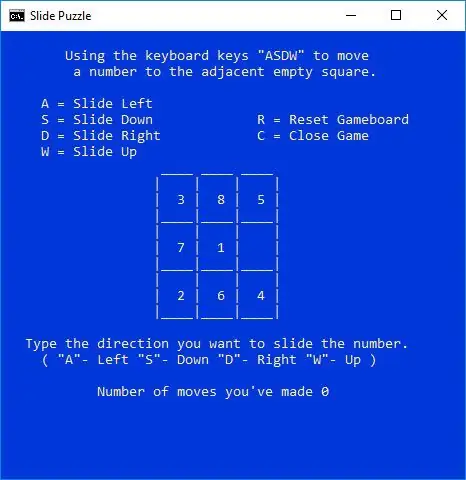
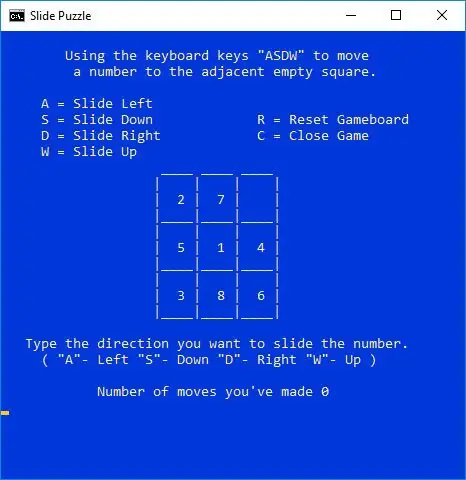
Attenzione: se si apporta la modifica errata al suddetto codice. Potresti, nel peggiore dei casi, rovinarti la giornata. Non è divertente inseguire gli errori. Quello che ho imparato è che di solito è un semplice errore. A volte la copia di codice da html può aggiungere caratteri o spazi insoliti, che potrebbero interferire con l'operazione. Dichiarazione di non responsabilità: modifica a proprio rischio.
Osservazioni1) Divertente e stimolante, 2) Facile da realizzare e modificare.3) Se non funziona. Quindi ricopiare il codice di cui sopra e incollarlo nell'applicazione Blocco note, quindi salvare il file con estensione.bat.
Riepilogo Questa è una piccola app divertente. Sono soddisfatto dei risultati di questo Slide Puzzle.bat
Ascolta consigli e ricevi istruzione, in modo che tu possa essere saggio nel tuo ultimo fine.
Consigliato:
Sistema di avviso di avanzamento della diapositiva: 6 passaggi

Slide Advance Alert System: Alla Brown Dog Gadgets facciamo molto streaming video per i workshop e la nostra configurazione include una persona sulla telecamera e un'altra persona come produttore che esegue il software, monitora la finestra di chat e fa il cambio della telecamera e avanza le diapositive
Robot a presenza virtuale: 15 passaggi

Virtual Presence Robot: questo robot mobile interagisce con l'ambiente fisico circostante, rappresentando la "presenza virtuale" della persona che lo controlla a distanza. È accessibile a chiunque, in qualsiasi parte del mondo, per dispensare prelibatezze e giocare con te. Il lavoro che lui
Gioco virtuale a nascondino: 3 passaggi

Gioco virtuale a nascondino: i nostri nipoti adorano giocare a nascondino, ma non hanno molti posti buoni al chiuso. Ho deciso di creare un gioco virtuale a nascondino in modo che potessero ancora divertirsi a cacciare. Nella mia versione, si nasconde un oggetto con un ricevitore RF e
Manometro virtuale parte 1.: 4 passaggi

Manometro virtuale Parte 1.: I manometri sono utilizzati in industrie come i giacimenti petroliferi. Ho usato i manometri molte volte nel mio lavoro quotidiano, soprattutto quando si trattava di macchine idrauliche. E mi chiedevo come posso creare un manometro virtuale. Questo progetto è un 2-par
Diapositiva lineare di Tim: 11 passaggi
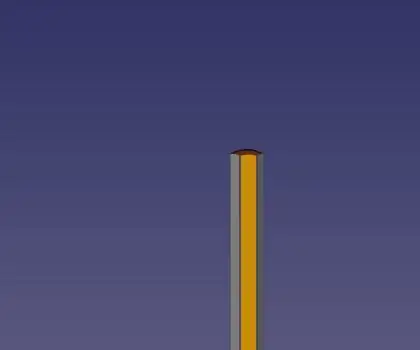
La diapositiva lineare di Tim: Sto realizzando un robot, che voglio essere in grado di disegnare sulla superficie su cui si muove. Quindi ho bisogno di qualcosa per alzare e abbassare una penna. Ho già realizzato un robot di disegno, che utilizza un servo per fare questo.Spero che il robot su cui sto lavorando in questo momento, farà al
